photoshop中使用模糊和锐化工具并设置相关属性
1、百需要一幅从百度图片下载的图像文件拖动到photoshop界面

2、长按工具栏此按钮

3、在谈粗的菜单中点击模糊工具

4、拖动鼠标在擎天柱的眼睛部位来回拖动后 眼睛部位变模糊了
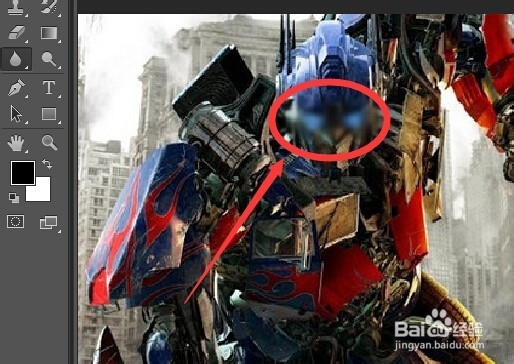
5、同样的方法选择锐化工具

6、在使用锐化工具时要勾选保护细节 这样可以防止出现彩色花点
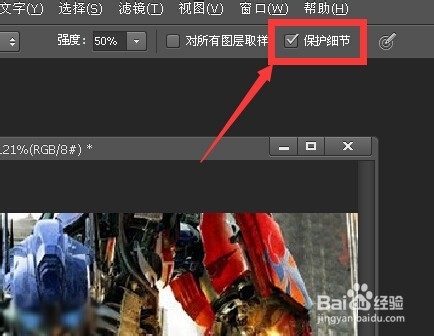
7、在擎天柱的眼睛部位拖动锐化工具 看看眼睛部位已经变的特别锐利了

8、新建一个图层 在该图层上无法使用模糊和锐化工具
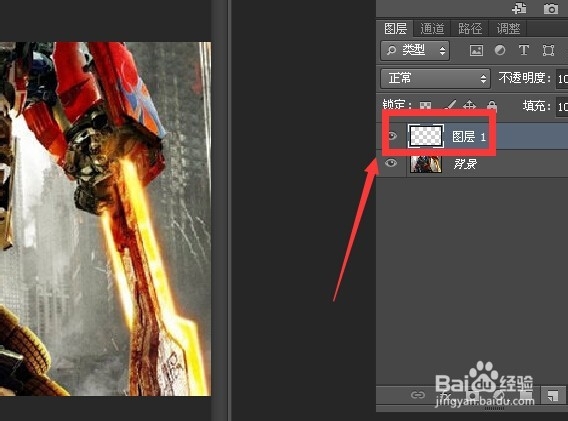
9、当勾选对所有图层取样时候 就可以在新图层上应用模糊和锐化工具
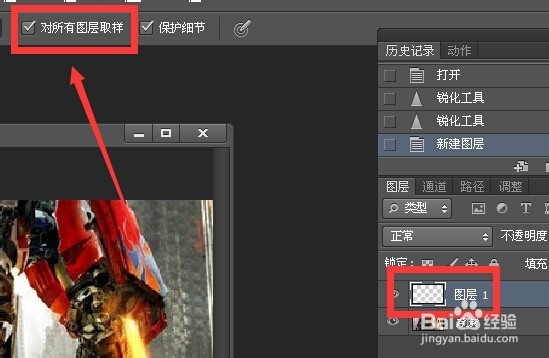
10、这两个选项中的模式可以增加在模糊和锐化时的其他效果 强度的作用是每一次拖动所能达到的效果的强弱程度
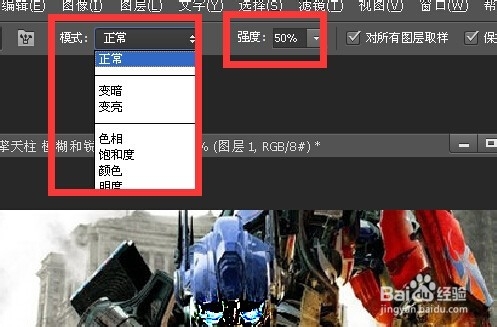
声明:本网站引用、摘录或转载内容仅供网站访问者交流或参考,不代表本站立场,如存在版权或非法内容,请联系站长删除,联系邮箱:site.kefu@qq.com。
阅读量:36
阅读量:153
阅读量:20
阅读量:143
阅读量:146